RedmiNote13Pro 如何打开存储权限
是针对Redmi Note 13 Pro如何打开存储权限的详细操作指南,涵盖不同场景下的通用方法和具体步骤,并附注意事项与常见问题解答:
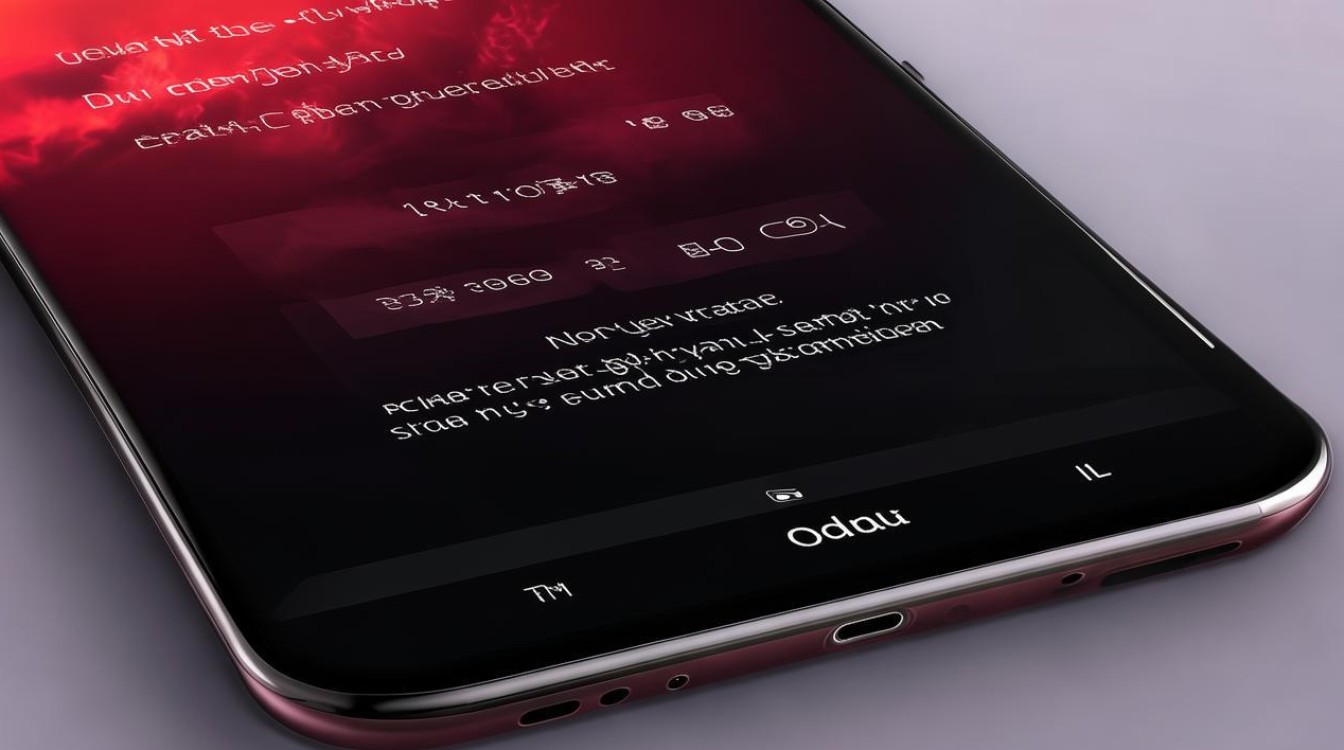
通过系统设置逐级授权(适用于大多数应用)
-
进入手机主界面
从桌面或应用抽屉中找到并点击「设置」图标(通常为齿轮形状),若在通知栏快捷入口更便捷,也可下拉顶部状态栏后直接点击齿轮状的设置按钮。
-
定位至应用管理模块
在设置菜单中向下滑动,选择「应用管理」「应用与权限」或类似名称的选项,该功能用于集中管理已安装应用的各项权限配置。
-
选择目标应用程序
浏览列表,找到需要开启存储权限的具体应用(如相机、微信、文档编辑器等),点击其名称进入详情页,若需让某款图片编辑软件访问相册,则在此步骤选中该软件。
-
访问权限配置页面
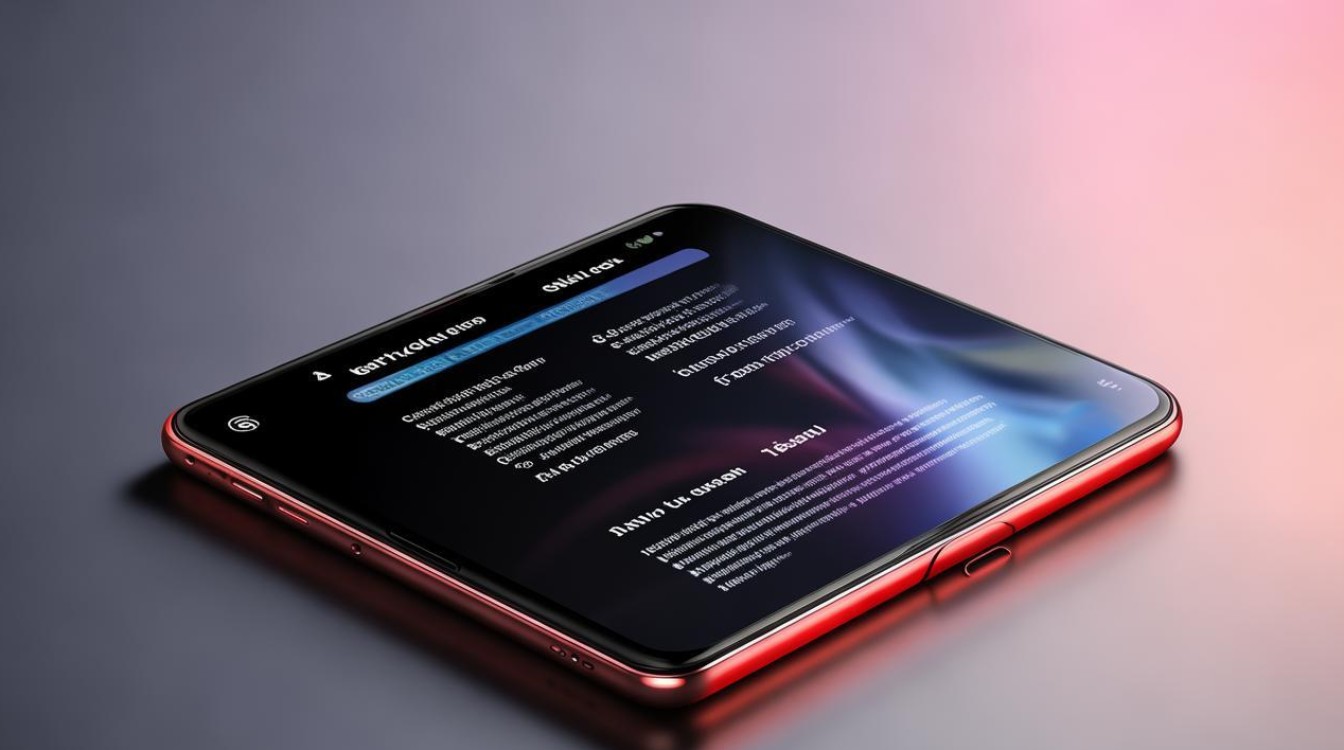
跳转至所选应用的信息面板后,查找标有「权限」「应用权限」或「权限管理」的区域并点击,此处会展示所有可控的敏感操作入口,包括位置、麦克风、相机及存储等关键功能开关。
-
启用存储相关权限
在权限列表中找到与存储相关的条目,常见表述包括:“存储”“读取/写入存储空间”“访问文件系统”,当前若显示为灰色关闭状态,轻触右侧滑块将其切换至开启(变为蓝色或绿色即表示成功激活),部分机型可能进一步细分读/写权限,建议根据实际需求分别授权。
-
验证生效结果
返回主屏幕重新启动刚才修改过权限的应用,此时应能正常调用本地图片、视频或其他格式的文件,如仍提示无权限错误,可重复上述流程检查是否遗漏步骤。
快速直达特定功能的快捷方式(以文件管理器为例)
| 操作序号 | 动作描述 | 预期效果 |
|---|---|---|
| 1 | 打开「设置」→「应用管理」 | 进入全局应用管控中心 |
| 2 | 选取内置的「文件管理器」APP | 定位到系统工具类应用 |
| 3 | 进入其专属设置子菜单 | 查看默认的文件浏览规则设定 |
| 4 | 定位到「存储权限」开关项 | 控制能否扫描SD卡、内部存储的内容 |
| 5 | 将开关拨向启用方向 | 确保跨目录检索功能正常使用 |
| 6 | 测试能否新建文件夹/删除冗余项 | 确认读写能力已解锁 |
此方案特别适合频繁处理文档的用户,因为文件管理器作为系统组件往往被限制严格,手动解除封锁后可大幅提升工作效率。
注意事项与扩展技巧
-
MIUI版本差异适配:由于不同版本的MIUI对UI布局有过调整,老用户熟悉的路径可能在新系统中迁移,较早前位于三级菜单深处的选项如今已被前置到二级标签页,遇到界面不符的情况时,优先尝试搜索框输入关键词定位功能点。
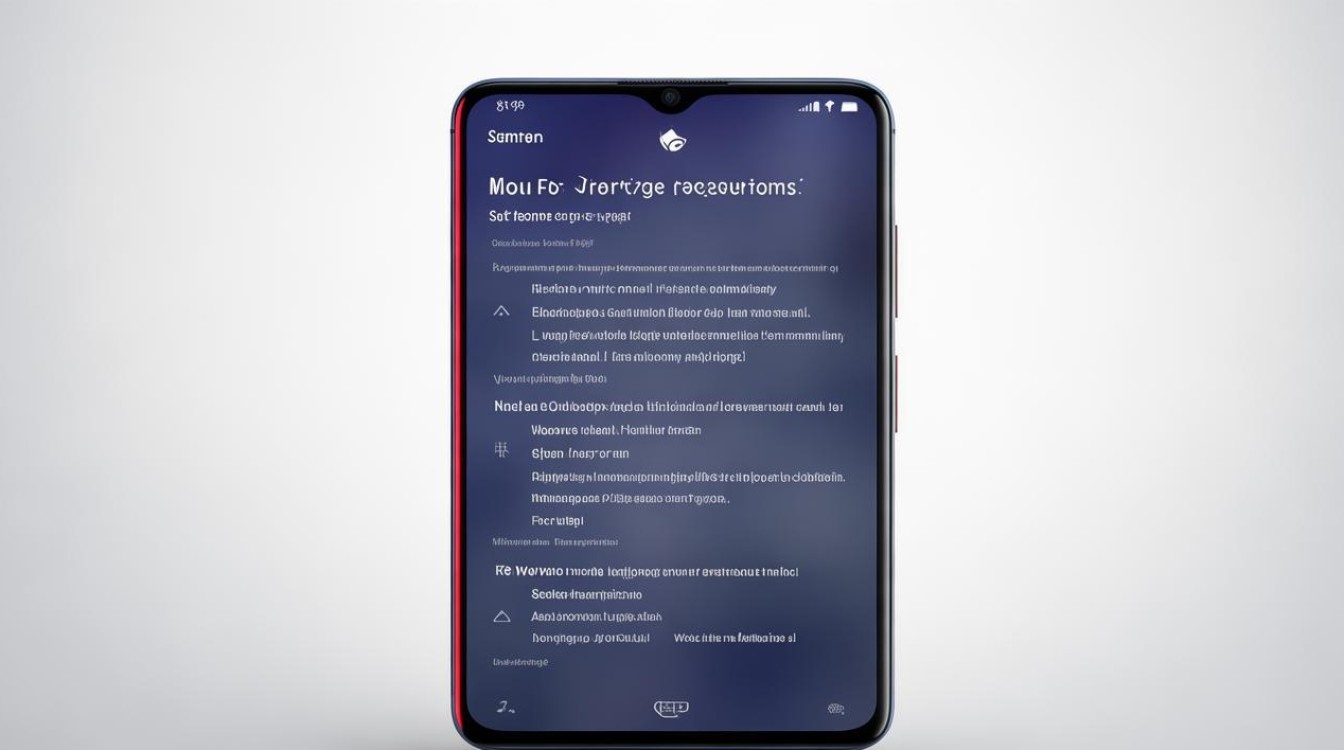
-
批量操作效率提升:对于需要同时给多个应用开放存储权限的场景,可在「应用管理」界面长按某个应用图标启动多选模式,统一勾选后再集中处理权限请求,避免重复劳动。
-
安全风险防范意识:虽然授予存储权限是很多应用正常运行的前提,但也应注意避免滥用,尤其是来源不明的第三方程序,过度索要权限可能导致隐私泄露,建议定期审查长时间未使用的APP是否仍然保留着不必要的高级许可。
FAQs(常见问题解答)
Q1:为什么我已经开启了存储权限,但某个应用还是无法保存图片?
A:这种情况通常由两个原因导致:①该应用除了基础的存储权限外还需要额外的“媒体访问”子权限,请回到权限管理页面确认是否还有未勾选的相关项目;②部分厂商定制系统中存在隔离机制,比如小米的“私密目录”,需要在应用内主动选择将文件保存至公共区域而非加密沙箱,此时可以尝试更换保存路径解决问题。
Q2:开启存储权限会影响手机安全性吗?
A:合理范围内不会带来安全隐患,现代操作系统采用沙盒机制隔离各个进程的数据交互,单纯允许应用读写指定目录下的文件并不会危及系统整体安全,不过仍需警惕那些要求获取根目录全覆盖访问权的可疑软件,这类请求往往隐藏恶意行为特征,普通用户应当拒绝此类高风险授权。
Redmi Note 13 Pro的存储权限设置遵循直观易用的设计理念,用户只需按照系统引导逐步操作即可完成授权过程,无论是日常使用还是深度定制需求,都能通过灵活的
版权声明:本文由环云手机汇 - 聚焦全球新机与行业动态!发布,如需转载请注明出处。












 冀ICP备2021017634号-5
冀ICP备2021017634号-5
 冀公网安备13062802000102号
冀公网安备13062802000102号